在本文中,Win7的编辑将于2019年1月23日与您分享。安装Win7旗舰版本的操作方法的救星14风险i7 Classic版本笔记本电脑。救世主14风格的经典版是一款游戏音频和视频笔记本电脑,该版本配备了Win10 Home版本,配备了Intel Core i7-6700HQ(2.6GHz/L3 6M),8GB的内存,1000+128GB机械固态固态混合硬盘驱动器,以及配备了高型号的Nvidia nvidia gtcce nvidia gtcce nvidia gtcce nvidia gtx。让我们开始以下重新安装教程。
拯救者14-ISK i7经典版重装win7旗舰版教程步骤一:准备U盘启动盘以及支持USB3.0的win71。下载以创建USB驱动器启动工具来创建USB驱动器启动磁盘(Micro PE USB驱动器启动磁盘生产方法(Illustration))
2。下载专用于联想计算机的Win7 64位系统:联想笔记本电脑Win7 64位旗舰版本(新型号带有USB3.0)
3。解压缩下载的WIN系统,将GHO文件内部复制到USB驱动器启动工具磁盘中,然后备份磁盘中的数据,以防止安装系统后数据丢失;
拯救者14-ISK i7经典版重装win7旗舰版教程步骤二:BIOS修改与U盘启动1。按F2或(FN+F2)进入BIOS。进入BIOS后,新添加的Samsung 970 EVO硬盘无法识别。如图所示,您需要将硬盘更改为GPT分区并引导到UEFI:

2。按箭头键切换到安全性,选择安全启动Enter以将其设置为禁用,关闭安全启动,请确保记住在此处关闭,如图所示:

3。转到出口并将OS优化为禁用或其他OS,如图所示:

4。切换到启动和更改启动模式从启动模式到UEFI(启动必须是UEFI。如果您以遗产模式安装它,新添加的Samsung 970硬盘驱动器无法在BIOS中识别,以便它不能正常地从三星970 EVO HARD DRIVE启动。
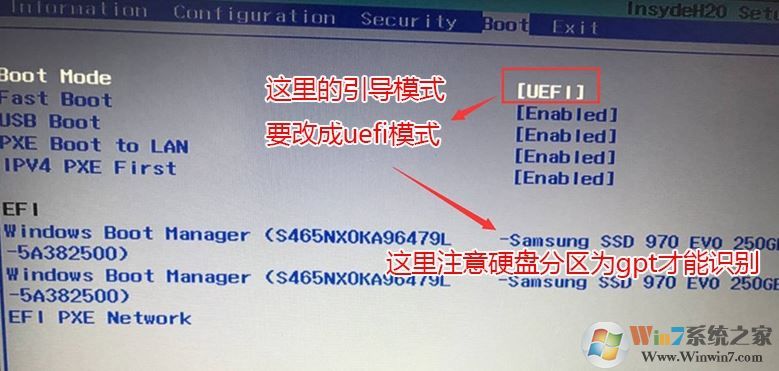
5。上述操作完成后,我们按F10保存设置,然后插入创建的USB驱动器启动磁盘,重新启动,然后按F12或FN+F12来调用启动管理对话框,选择EFI USB以识别USB驱动器并启动并输入PE,如图:如图所示:如图:如图所示:
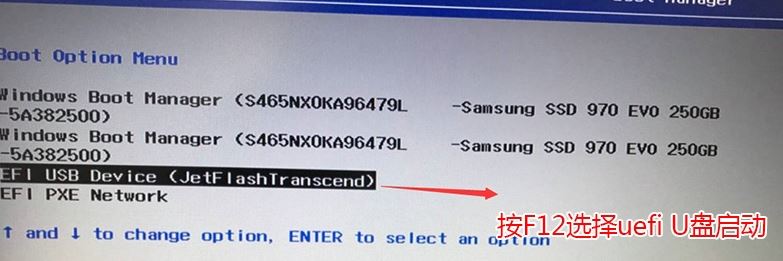
拯救者14-ISK i7经典版重装win7旗舰版教程步骤三:磁盘分区与系统安装1。输入U磁盘启动磁盘,使用键盘的向上和向下键选择[1]输入PE系统(如果PE不同,则接口也将是不同的。请选择适当的选项。如果您不能输入重新启动并重新启动USB磁盘以启动并尝试更改选项););
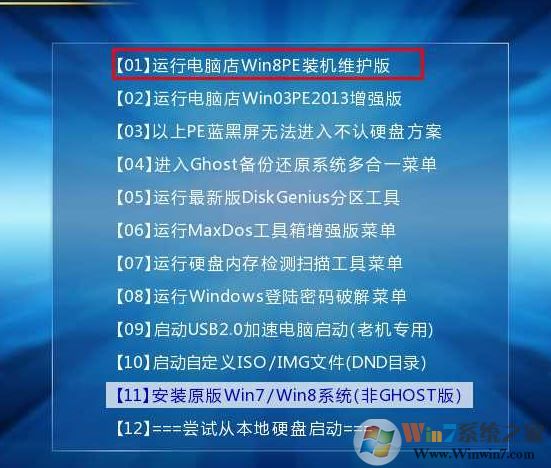
2。在桌面上打开Diskgenius分区工具(DG分区工具);打开Diskgenius后,选择笔记本电脑硬盘,然后单击“硬盘”以查看菜单中的选项是否将“将分区表类型转换为MBR格式”是否为灰色。如果是灰色,那么我们就不需要重新分配。除了C磁盘系统磁盘和桌面上的信息外,重新安装系统后将不会清除其他磁盘上的信息。如果选项“将分区表类型转换为MBR格式”是可选的,则需要格式化整个硬盘。操作方法如下:
删除分区:单击“硬盘” ——以“删除所有分区”。确保信息已在删除之前已传输。删除后,单击[保存更改],如图所示:
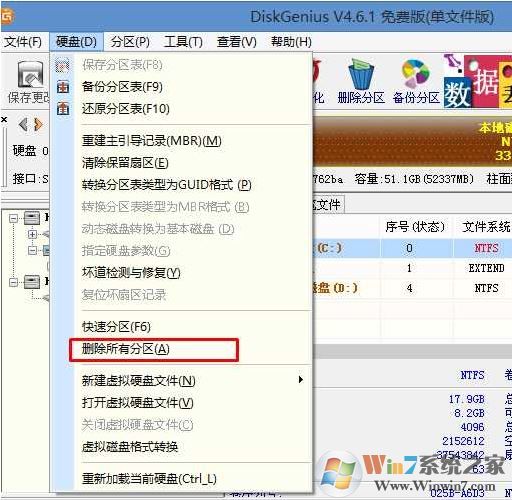
将GPT分区转换为MBR格式:删除分区后,将硬盘分区表类型安装到MBR格式。另外,从“硬盘” ——中“将分区表类型转换为MBR格式”,然后保存更改(以下是图表。此时,此项目是值得注意的。如果它不是透点的,则已转换。),如图所示:
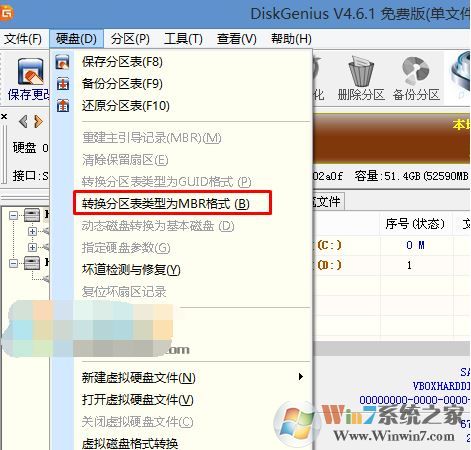
重新分配:磁盘格式转换完成后,单击[快速分区],检查分区表类型为MBR,检查重建主引导记录MBR,然后选择所需的分区的数字和大小。当然,您可以单击“自定义”以设置适当的分区,按确定并启动分区(如果是固态硬盘或东芝的硬盘,则必须在4K中对齐),如下图所示:
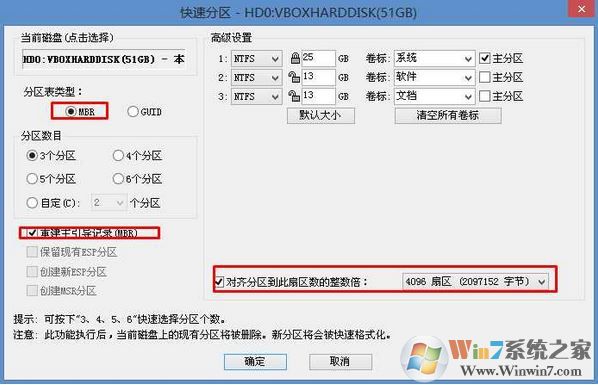
3。分区完成后,在桌面上运行“一键安装和还原”工具,然后选择Win7系统映像文件,将C磁盘用作系统磁盘,将Win7系统安装在C磁盘中,然后单击“确定”;

然后将发布GHO安装程序。请勿在此接口中移动计算机或USB驱动器。一方面,将发生故障。当滚动条达到100时,我们将提示我们重新启动计算机。目前,我们单击确定或让其自动重新启动计算机。重新启动后,拔下USB驱动器。系统将自动完成后续程序安装,直到我们看到桌面!
以上是关于重新安装Win7旗舰版本的Win7 Classic版本的教程,如果需要的话,请尝试一下